Escape from Tarkov의 서버 연결 끊김에 대한 9가지 수정 사항

Escape from Tarkov에서 서버 연결 끊김 문제를 해결하기 위한 9가지 테스트 솔루션을 즉시 수행하세요.
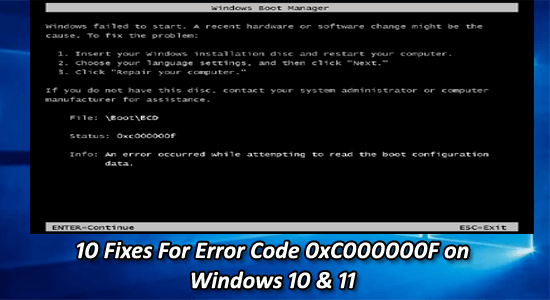
Windows 시스템을 부팅하는 동안 0xc000000f 오류가 발생하는 것은 큰 딜레마입니다. 오류로 인해 컴퓨터를 부팅할 수 없으며 데이터에 액세스할 수 없습니다.
무엇이 잘못되었는지, 오류 코드 0xc000000f와 함께 " 부팅 구성을 읽는 동안 오류가 발생했습니다"라는 오류 메시지가 표시되는 이유가 궁금하다면 이 문서를 참조하세요.
여기에는 Windows 10, 8 및 7에서 오류 코드 0xc000000f를 해결하기 위한 전체 수정 사항이 나열되어 있습니다 .
손상된 Windows 시스템 파일을 복구하려면 고급 시스템 복구를 권장합니다.
이 소프트웨어는 Windows 오류를 수정하고, 맬웨어로부터 사용자를 보호하고, 정크 파일을 정리하고, 최대 성능을 위해 PC를 최적화하는 간단한 3단계를 수행하는 원스톱 솔루션입니다.
오류 코드 0xc000000f란 무엇입니까?
오류 0xc000000f 는 Windows 부팅 관리자 에 연결되어 있으며 Windows가 부팅 구성 데이터를 읽으려고 시도하면 사용자에게 Windows 설치 미디어에서 PC를 복구하라는 메시지를 표시하는 boot\bcd 오류 0xc000000f 를 표시합니다 .
해당 오류는 주로 새 프로그램이나 드라이버를 설치하거나 Windows OS를 업그레이드한 후에 나타나며, 검은 화면이 나타나 거나 때로는 블루 스크린이 나타나기도 합니다.
Windows에서 0xc000000f 오류의 원인은 무엇입니까?
이 오류는 일반적으로 몇 가지 문제로 인해 BCD(부팅 구성 데이터)가 손상될 때 발생합니다. 아래에서 몇 가지 일반적인 원인을 살펴보세요.
Windows 오류 0xc000000f 관련 오류 메시지:
다음은 다양한 Windows OS에서 오류 코드 0xc00000f 와 함께 표시되는 일반적인 오류 메시지 중 일부입니다 . 이제 아래 나열된 수정 사항을 하나씩 수행하여 오류를 극복하세요.
Windows에서 오류 0xc000000f를 수정하는 방법?
Windows 부팅 오류 0xc000000f를 수정할 수 있는 방법은 많습니다. 아래 제공된 방법을 적용하여 Windows 10 오류 코드 0xc000000f를 제거하세요.
목차
비녀장
해결 방법 1: 연결된 외부 장치 제거
컴퓨터를 시작하면 시스템은 내부 하드 드라이브에서 부팅하기 전에 먼저 연결된 외부 장치에서 부팅을 시도합니다. 외부 장치에 문제가 있는 경우 부팅 프로세스가 실패하여 0xc000000f 오류가 발생할 수 있습니다.
USB 드라이브, 메모리 카드 또는 외장 하드 드라이브와 같은 외부 장치를 PC에서 제거하면 이러한 장치가 부팅 프로세스를 방해하고 BCD가 손상되거나 잘못 구성될 수 있기 때문에 이 오류가 해결됩니다 .
해결 방법 2: Windows 복구 모드에서 bootrec.exe 명령 실행
여기서는 Windows 복구 모드에서 bootrec.exe 명령을 실행하는 것이 좋습니다. 이렇게 하면 시작 문제를 해결하는 데 도움이 됩니다.
해결 방법 3: 부팅 파티션이 활성으로 설정되어 있는지 확인
부팅 파티션이 활성으로 설정되지 않은 경우 Windows 시스템을 부팅하는 동안 문제가 발생하기 시작합니다. 부팅 파티션이 활성 상태인지 확인하려면 아래 단계를 따르십시오.
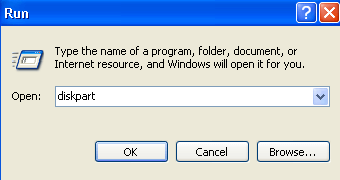
이제 0xc000000f 오류가 수정된 것으로 추정됩니다.
해결 방법 4: MBR 및 부팅 섹터 복구
시스템의 MBR 및 부팅 섹터를 복구하려면 복구 콘솔에서 아래 명령을 실행해야 합니다.
bootrec /fixmbr
bootrec /fixboot
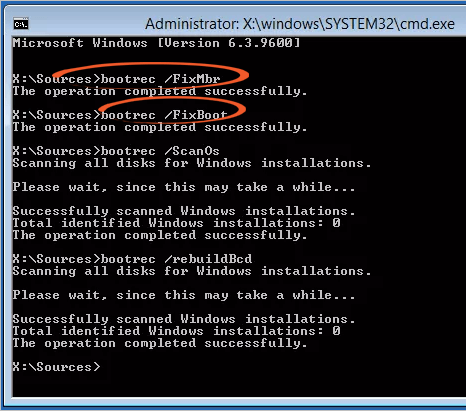
위에 제공된 명령을 실행한 후 복구 콘솔로 시스템을 다시 재부팅하고 " windows 폴더에 대한 bcdboot 경로 "(예: bcdboot c:\windows)를 입력합니다. 이 명령은 새로운 BCD 부팅 저장소를 구축하고 부팅에 필요한 모든 부팅 파일을 복사합니다. 마지막으로 시스템을 다시 재부팅하고 BCD 0xc000000f 오류가 해결되었는지 확인하십시오.
해결 방법 5: BCD를 수동으로 다시 작성
위에서 말했듯이 0xc000000f 부팅 오류는 부팅 구성 데이터가 손상되거나 누락되어 발생합니다 . 따라서 BCD를 다시 빌드하는 것이 좋습니다. 이를 수행하려면 아래 단계를 따르십시오.
bootrec /rebuildbcd
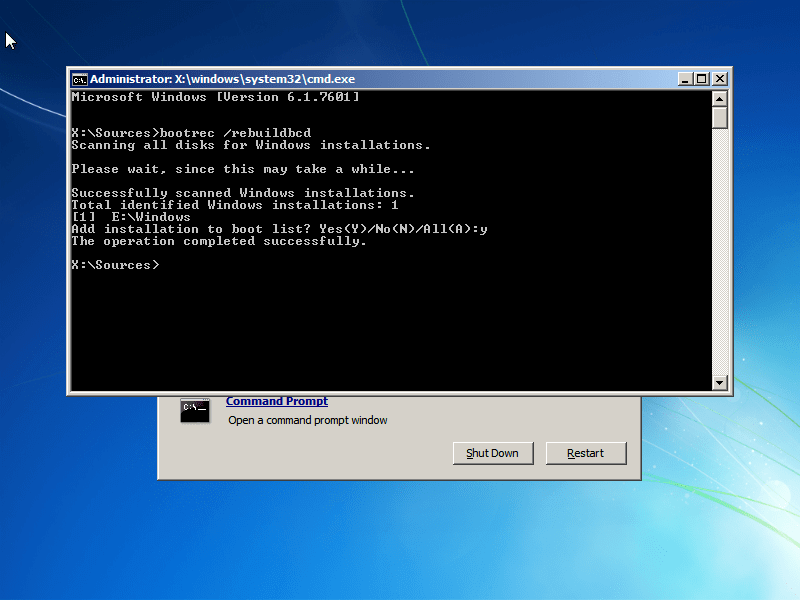
해결 방법 6: CHKDSK 도구 실행
때로는 여러 가지 원인으로 인해 하드 드라이브나 시스템 파티션의 무결성이 손상되는 경우가 있습니다. 이 문제를 해결하려면 내장된 Windows CHKDSK 유틸리티를 사용하세요. 이 도구는 디스크를 검사하고 모든 파일 시스템 오류를 수정합니다.
chkdsk C: /f
참고: 여기서 C:를 Windows가 설치된 시스템 드라이브 문자로 바꿔야 합니다.
때로는 시스템 공간 부족과 같은 하드 디스크 문제로 인해 이 오류가 발생할 수 있습니다. 따라서 BCD 0xc000000f 오류를 제거하려면 Windows에서 하드 디스크 공간을 확보해야 합니다.
해결 방법 7: 시동 복구를 사용하여 BOOTMGR 복구
" Windows에서 0xc00000f를 시작하지 못했습니다 " 오류가 발생하면 운영 체제 시작을 담당하는 BOOTMGR 부트로더 파일을 찾을 수 없거나 손상되었음을 의미합니다.
시동 복구 도구를 사용하면 BOOTMGR 파일 관련 문제를 복구하여 이 문제를 해결하는 데 도움이 될 수 있습니다. 시동 복구는 Windows가 제대로 부팅되지 못하게 하는 문제를 자동으로 진단하고 복구할 수 있는 Windows의 기본 제공 도구입니다.
시동 복구를 사용하여 BOOTMGR을 복구하고 0xc00000f 오류를 수정하려면 다음 단계를 따르십시오.
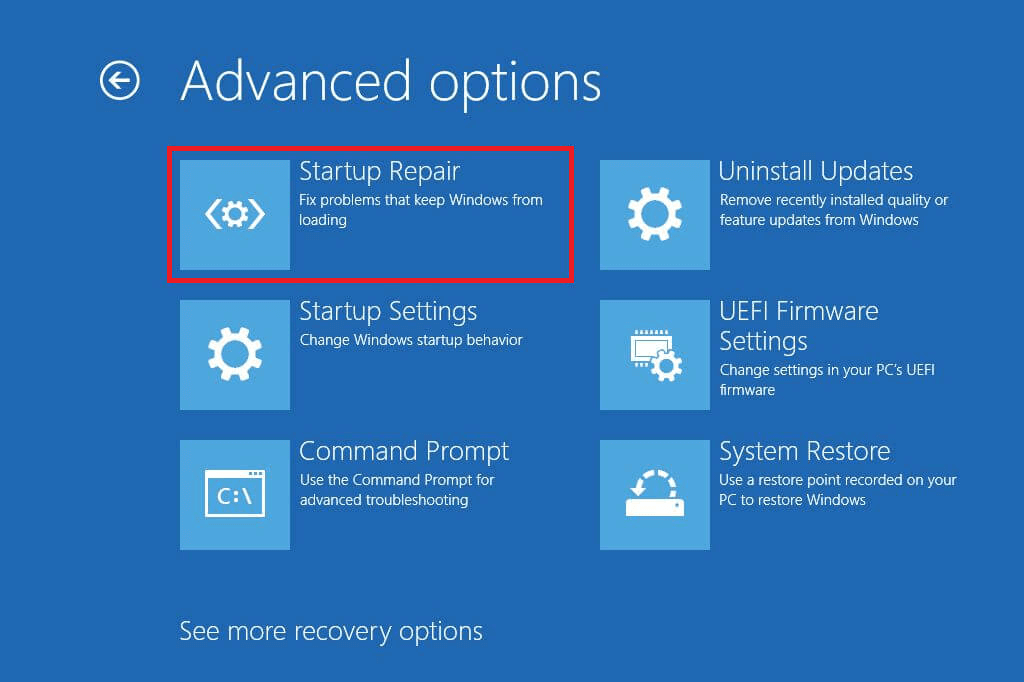
시동 복구는 BOOTMGR 파일 문제 및 Windows 시작을 방해하는 기타 시작 문제를 해결하려고 시도합니다. 복구가 성공하면 컴퓨터가 정상적으로 부팅되고 0xc00000f 오류가 해결되어야 합니다.
해결 방법 8: 드라이버, 데이터 케이블 및 BIOS 확인
모든 HDD 데이터 케이블을 뽑았다가 다시 연결하세요. BIOS 설정 및 이전 드라이버가 변경된 경우 해당 드라이버로 돌아가거나 BIOS에서 "공장 설정 복원" 옵션을 사용하십시오.
다시 전환해야 하는 경우를 대비하여 이전에 선택한 현재 BIOS 설정을 모두 기록해야 합니다. 펌웨어 또는 BIOS에서 SATA 디스크 컨트롤러의 모드 변경으로 인해 오류가 발생한 경우 BIOS에 들어가서 SATA 컨트롤러의 "모드" 설정을 전환하기만 하면 간단하게 수정할 수 있습니다.
드라이버를 업데이트해야 할 수도 있습니다. 이를 위해서는 공식 Microsoft 웹사이트나 제조업체 웹사이트를 방문하여 최신 드라이버 업데이트를 검색할 수 있습니다.
드라이버를 업데이트하는 데 어려움이 있는 경우 여기 쉬운 해결 방법이 있습니다. Driver Updater를 실행해 보세요 . 자동으로 드라이버를 업데이트하고 드라이버 관련 문제를 해결합니다.
Driver Updater를 다운로드하여 드라이버를 자동으로 업데이트하세요.
해결 방법 9: 시스템 복원 수행
시스템 복원은 부팅 구성 데이터를 포함하여 컴퓨터를 올바르게 작동했던 이전 상태로 복원합니다. 따라서 소프트웨어 설치나 업데이트 등 시스템 구성의 최근 변경으로 인해 오류가 발생한 경우 시스템 복원을 통해 변경 사항을 취소하여 오류를 해결할 수 있습니다.
다음은 시스템 복원을 사용하여 "Windows에서 0xc00000f를 시작하지 못했습니다" 오류를 해결하는 단계입니다.
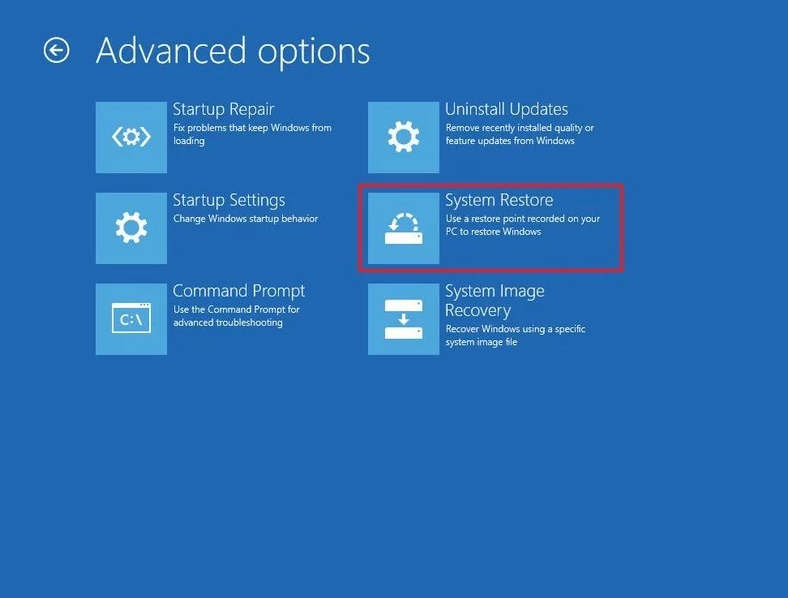
해결 방법 10: Windows 10 다시 설치
Windows를 다시 설치하면 손상되거나 누락된 파일을 포함하여 모든 시스템 파일이 새 복사본으로 교체되므로 이 오류를 해결하는 데 도움이 될 수 있습니다. 이 프로세스는 본질적으로 운영 체제를 기본 상태로 재설정하여 0xc00000f 오류를 포함한 많은 문제를 해결할 수 있습니다.
파일 손실 없이 Windows 10을 재설치하는 방법 가이드를 참조할 수 있습니다 . 장치에 Windows 10을 다시 설치하려면
설치가 완료되면 더 이상 오류 코드 0xc00000f가 발생하지 않습니다. 그러나 Windows를 재설치하면 하드 드라이브의 모든 데이터가 지워지므로 이 프로세스를 진행하기 전에 중요한 파일을 모두 백업해야 합니다.
오류 0xc000000f를 수정하는 가장 좋고 쉬운 솔루션
시스템이 느리게 실행되고 다양한 Windows 오류가 표시되는 경우 여기에서 자동 실행을 실행하는 것이 좋습니다.
이 도구는 고도로 발전되어 있으며 한 번만 스캔하면 다양한 Windows 오류를 감지하고 수정합니다. 또한 시스템 하드웨어를 감시하고 어떤 하드웨어 관련 문제가 발생했는지 알려줍니다.
이를 통해 DLL 복구와 같은 다양한 오류를 수정하고, 레지스트리 항목 및 BSOD 오류를 정리하고, 바이러스/악성 프로그램 감염으로부터 시스템을 보호하고, 손상된 Windows 시스템 파일을 복구하는 등의 작업을 수행할 수 있습니다.
이는 또한 Windows PC 성능을 조정, 최적화 및 향상시킵니다.
결론
여기에서는 0xc000000f 오류를 수정하는 방법 에 대한 충분한 정보를 제공했습니다 . 이제 아래 제시된 솔루션을 하나씩 따라 Windows에서 부팅 오류 0xc000000f를 수정하는 차례입니다.
최신 Windows 11을 포함하여 Windows 10/8/8.1 및 7에서 오류 0xc000000f를 수정하려면 제공된 해결 방법을 주의 깊게 따르십시오 .
행운을 빌어요..!
Escape from Tarkov에서 서버 연결 끊김 문제를 해결하기 위한 9가지 테스트 솔루션을 즉시 수행하세요.
이 문서를 읽고 해결 방법에 따라 Windows 10 PC에서 응용 프로그램이 그래픽 하드웨어 오류에 액세스하지 못하도록 차단되었습니다.
이 기사는 bootrec/fixboot 액세스 거부 오류를 수정하는 유용한 솔루션을 제공합니다. CHKDSK 실행, 부트로더 복구, 시작 복구 및 더 많은 방법을 알아보세요.
Valheim이 계속 충돌/멈춤, 검은 화면, 실행되지 않음 또는 기타 문제가 있습니까? Valheim 문제를 해결하려면 다음 솔루션을 따르십시오.
Steam 친구 네트워크에 연결할 수 없음 오류를 수정하는 방법을 배우고 친구의 네트워크에 연결할 수 없는 Steam 오류를 해결하는 5가지 테스트된 솔루션을 따르십시오.
레지던트 이블 7 게임을 스트리밍할 수 없습니다. 단계별 안내에 따라 게임 오류를 해결하고 중단 없이 게임을 플레이하십시오.
corsair 유틸리티 엔진 업데이트 오류를 해결하고 이 도구의 새로운 기능에 액세스하기 위한 문제 해결 솔루션을 알아보십시오.
PS5 컨트롤러가 연결되지 않거나 동기화되지 않으면 이러한 PS5 컨트롤러 연결 문제를 해결하기 위해 시도되고 테스트된 솔루션을 시도하십시오.
PC에서 젤다의 전설: 야생의 숨결을 플레이하고 싶으신가요? 여기에서 Windows PC에서 Legend Of Zelda BOTW를 플레이할 수 있는 모든 방법을 확인하십시오.
Windows 10 업데이트 오류 0x800706D9 문제를 해결하고 사용 가능한 업데이트를 설치한 다음 주어진 솔루션에 따라 Windows를 오류 없이 만들고 싶습니다.


![[수정됨] Valheim이 계속 충돌, 정지, 검은색 화면, 문제를 시작하지 않음 [수정됨] Valheim이 계속 충돌, 정지, 검은색 화면, 문제를 시작하지 않음](https://luckytemplates.com/resources1/images2/image-5324-0408150843143.png)
![수정됨: Steam 친구 네트워크에 연결할 수 없는 오류 [5가지 빠른 수정] 수정됨: Steam 친구 네트워크에 연결할 수 없는 오류 [5가지 빠른 수정]](https://luckytemplates.com/resources1/images2/image-3269-0408150819144.png)
![[수정됨] 레지던트 이블 7 바이오하자드 게임 충돌, 오류 등! [수정됨] 레지던트 이블 7 바이오하자드 게임 충돌, 오류 등!](https://luckytemplates.com/resources1/images2/image-994-0408150718487.png)



